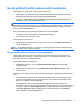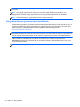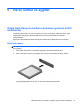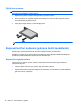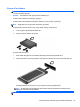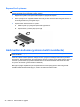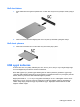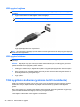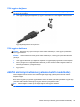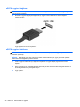HP Notebook Reference Guide - Windows Vista and Windows 7
Geçişli grafik/çift grafik (yalnızca belirli modellerde)
Belirli bilgisayarlar, geçişli grafik ya da çift grafikle donatılmıştır.
●
Geçişli grafik—Hem AMD hem de Intel tarafından desteklenmektedir. Bilgisayarınızda AMD
dinamik geçişli grafik varsa, yalnızca geçişli grafik desteklemektedir.
●
Çift grafik—Yalnızca AMD tarafından desteklenmektedir. Bilgisayarınızda AMD Radeon çift
grafik varsa, yalnızca çift grafik desteklemektedir.
NOT: Bilgisayarınızın geçişli grafik mi yoksa çift grafik mi desteklediğini belirlemek için, dizüstü
grafik işlemci yapılandırmanıza başvurun. Intel HR Merkezi İşlem Birimleri (CPU'lar) ve AMD Llano E
series Hızlandırılmış İşlem Birimleri (APU'lar) geçişli grafik desteklemektedir. AMD Llano A series
APU'lar çift grafik desteklemektedir.
Hem geçişli grafik hem de çift grafik, grafik işlemek için iki mod sunmaktadır:
●
Performans modu—Uygulamaları optimal performansla çalıştırır.
●
Güç Tasarrufu modu—Pil ömrünü uzatır.
Grafik ayarlarınızı yönetmek için:
▲
Masaüstünde sağ tıklatarak Catalyst Control Center'ı açın, sonra da Graphics Properties'i
(Grafik Özellikleri) seçin.
NOT: Bir uygulama açıldığında, o uygulama için en etkili grafik işleme modunu yapılandırmak için
Catalyst Control Center'a gitmeniz istenebilir.
Geçişli grafik kullanma (yalnızca belirli modellerde)
Geçişli grafik, Performans modu ile Güç Tasarrufu modu arasında geçiş yapmanıza imkan verir.
Geçişli grafik yalnızca Windows 7 Professional, Windows 7 Home Premium ve Windows 7 Home
Basic işletim sistemleri ile kullanılabilmektedir.
Geçişli grafik ayarlarınızı yönetmek için:
1. Masaüstünde sağ tıklatın, sonra da Configure Switchable Graphics'i (Geçişli Grafiği
Yapılandır) seçin.
2. Power (Güç) sekmesini tıklatın, sonra da Switchable Graphics Method'u (Geçişli Grafik
Yöntemi) seçin.
Performans modu ile Güç Tasarrufu modu arasında geçiş yapmanın, aşağıdaki gibi iki farklı yöntemi
vardır:
●
El İle (Sabit şema)—Uygulamanızın gereksinimlerine bağlı olarak, Performans modu ile Güç
Tasarrufu modu arasında el ile geçiş yapmanıza imkan verir. İstenilen mod seçildikten sonra,
diğ
er tüm uygulamalar o modda çalışacaktır.
●
Otomatik (Dinamik şema)—Güç gereksinimlerine bağlı olarak, tek tek uygulamaları ya
Performans moduna ya da Güç Tasarrufu moduna otomatik olarak atar. Ayrıca, tek bir uygulama
için ayarları, uygulamayı Recent Applications (Son Uygulamalar) açılır menüsünde bularak
veya Other Applications (Diğer Uygulamalar) açılır menüsünün altında yer alan Browse'ı
(Gözat) tıklatarak, el ile de değiştirebilirsiniz.
Geçişli grafik/çift grafik (yalnızca belirli modellerde) 31